¿Cómo puedo actualizar la imagen de firmware en el DWL-8610AP con el / cable de la consola CLI?
Requisitos:
- Computadora
- Un cable de consola
- PuTTY (http://www.chiark.greenend.org.uk/~sgtatham/putty/download.html)
- Tftpd (http://tftpd32.jounin.net/) Si usted tiene una PC de 64 bits se debe descargar el servidor de 64 bits.
Paso 1 - Instalar PuTTY y el servidor de tftpd. Ejecutar el servidor de tftpd. Conectar el cable de la consola al ordenador y abrir PuTTY, en el lado izquierdo, seleccione "Serial", y establecer lo siguiente:
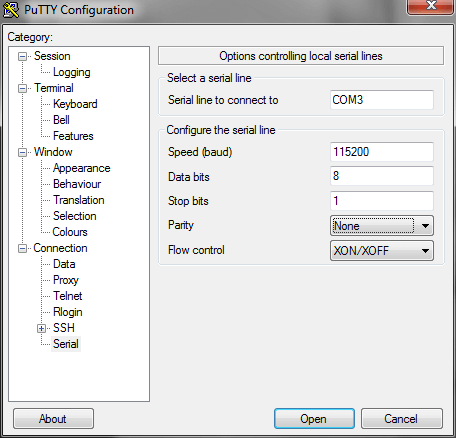
(Tenga en cuenta que la "Serial line" en este caso es un ejemplo. Usted necesita confirmar en su propio ordenador qué puerto COM)
Paso 2 - Haga clic en "Session" en el lado izquierdo. Seleccione Serial. Cambiar la "Serial line" para el puerto COM correcto. En "Saved Sessions" poner un nombre y haga clic en "Guardar". A continuación, haga clic en "Abrir".
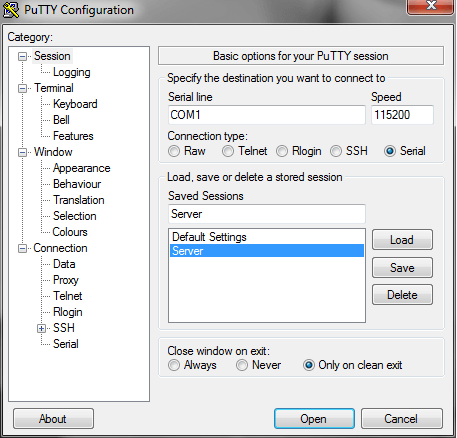
Paso 3 - Conectar el ordenador al DWL-8610AP por cable de consola y luego conecte la alimentación del DWL-8610AP.
Paso 4 - El AP se iniciará. Una vez arrancado, verá una pantalla de inicio de sesión.
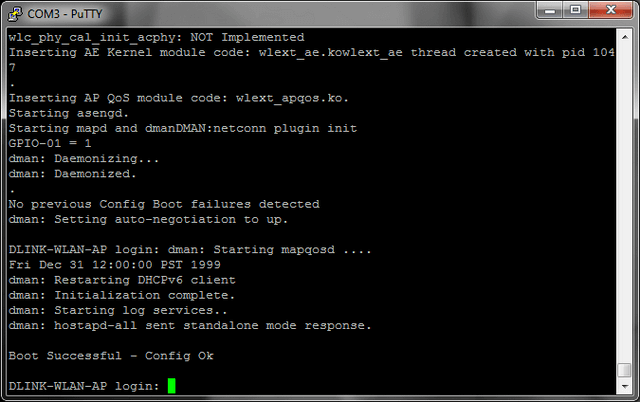
Paso 5 - Inicio de sesión, el nombre de usuario y contraseña por defecto son "admin".
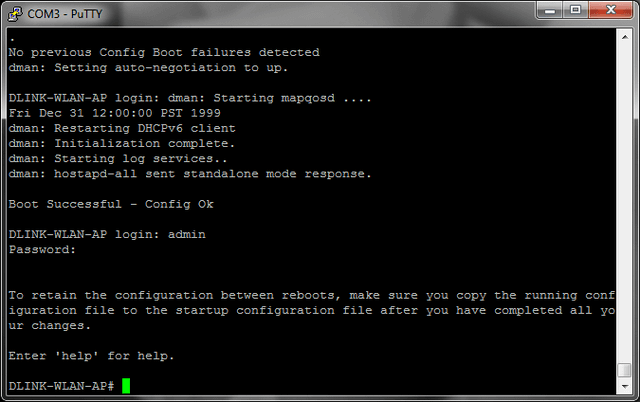
Paso 6 – Copie el archivo DWL-8610_FW_v_4.3.0.2_B021.tar en la carpeta donde se encuentra instalado el servidor TFTP
Paso 7 - escriba lo siguiente:
DLINK-WLAN-AP# firmware-upgrade tftp://IP_OF_YOUR_COMPUTER/DWL-8610_FW_v_4.3.0.2_B021.tar
(Tenga en cuenta que el equipo debe tener una dirección IP en el mismo rango que el de la AP, en este ejemplo, el equipo tiene un 192.168.1.27 IP)
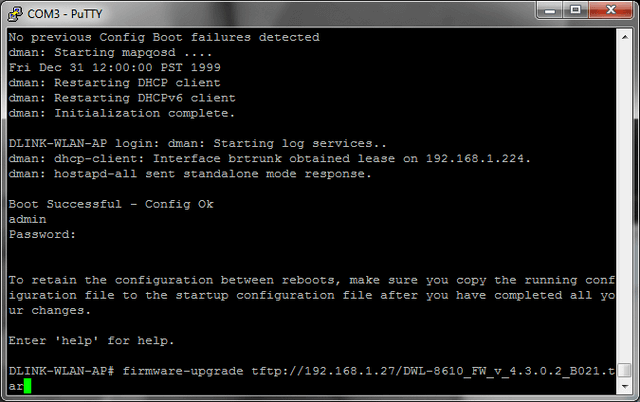
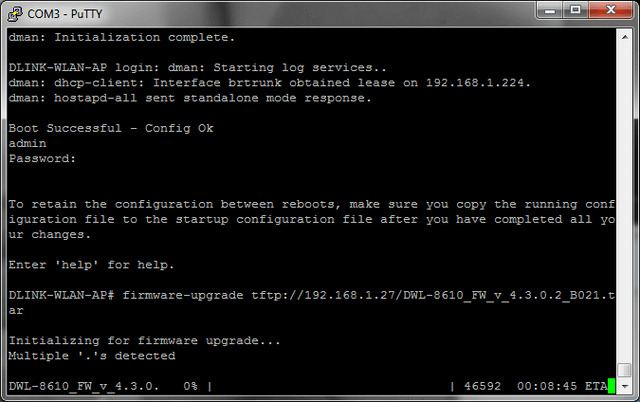
Paso 8 - El proceso de actualización se iniciará, esto va a durar varios minutos. Una vez hecho esto, la AP se reiniciará. A continuación, debe volver a repetir el proceso de actualización para asegurarse de que ambas imágenes se actualizan (el DWL-8610AP es un dispositivo de doble imagen).
Paso 9 - Una vez que el AP ha sido actualizado las 2 veces, ingrese al, AP, haga clic en "Mantenimiento", a continuación, haga clic en el nuevo elemento de menú "Mantenimiento". Aquí tendrá que restablecer el punto de acceso a los valores de fábrica
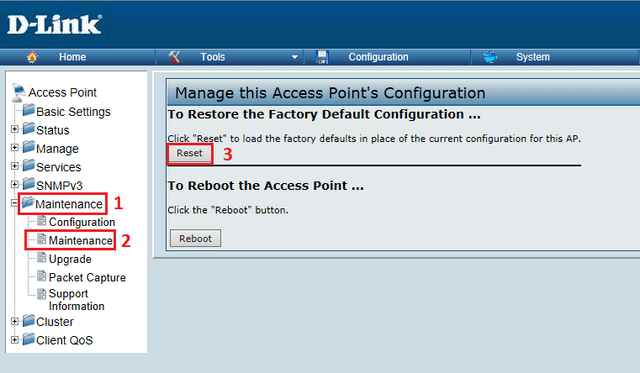
Otros usuarios también consultaron:
- ¿Cómo separar redes usando ACL - DWL-8600AP? Ver respuesta
- ¿Cómo conecto mi dispositivo a través del cable de consola en mi mac? Ver respuesta